2009 május: Melléktermékek
2008 november: GIMPressziók
2008 június: Stilizált arcok
2008 április: Leképezések
2008 február: Üvegvilág
2007 október vége: Vendég és látója
2007 október vége: Vendégművész 2.
2007 október eleje: Vendégművész 1.
2007 október eleje: Kezdetek 2.
2007 szeptember: Kezdetek 1. HozzászólásokTájékoztató a hozzászólási lehetőségekről KapcsolatÜzenet, levél, kérdés küldése HonlaptérképA honlap tartalma és szerkezete PihentetőülElmejátékok képre, hangra és billentyűzetre A lap aljáraUgrás a lap aljára Firefoxosok figyelmébeAkiknek nagyítva jelenik meg a honlap
Legfrissebb oldalak |
|
 |
Húsvéti GIMP tojás Húsvéti tojások festése egérrel és GIMP rutinokkal. |
 |
Hópehely motívumok Klónozás és alakítás Inkscape szűrőkkel. |
 |
3D oszlop Csavart torony Fantázialények GIMP 2.8 ecsetdinamikával rajzolt oszlopok és fantázialények. |
 |
Csigaház és társai Alakzatcsoport ráfektetése tetszőleges útvonalra. Inkscape tanulmány és tutorial. |
 |
3D fogaskerekek Inkscape-pel Az Inkscape "Mozgás" kiterjesztés használatának egyik módja. |
 |
GIMP 2.6 és 2.8 Néhány gyakorlati szempont a GIMP 2.8 használatával kapcsolatban. |
A képek a GIMP 2.2.15, 2.4.2, 2.6.4 és 2.8 programmal, illetve Inkscape v0.47.1 programmal készültek a
és az Inkscape.org jóvoltából.

Adatvédelem
Utolsó frissítés: 2014 április
Nem a te készülékedben van a hiba
2009 november
Mottó:
Más kárán tanul az okos
Ha valaki egy kis időt eltöltött a GIMP (vagy akár más) képszerkesztő használatával, esetleg egy tutorial alapján megpróbált előállítani egy képet, vagy feldolgozni egy fotót, megtapasztalhatta, hogy akár ötödszörre sem feltétlenül sikerül kielégítő eredményt produkálnia.
Ettől aztán — többféle okból — még el is mehet a kedve a további próbálkozásoktól, például az hiheti, hogy az ő készülékében van a hiba. Pedig ennek csak 50% a valószínűsége, egyáltalán nem biztos.
Az alábbiakban két olyan kudarctípusról számolok be, amelyekért nem lehet a GIMP-felhasználót hibáztatni, azaz senki se keseredjen el, ha ilyesmit tapasztal.:
Nekem nem működik a tutorial
Nem olyan, mit amit akartam
Nekem nem működik a tutorial
Nos, hosszas erőgyűjtögetés után nekiveselkedünk, hogy egy tutorial utasításait követve mi is elkészítsük a magunk képét, olyan hatású művet, mint amilyet a tutorialban láttunk.
És nem megy.
Alapvetően kétféleképpen gondolkodhatunk. Kézenfekvő, hogy a tutorial a hibás, valamit elírt benne a szerző.
Ez bizony lehetséges. Mindannyiunknak vannak pillanatnyi rövidzárlatai, valami hülyeséget írtunk, és észre se vettük. Ekkor persze, hogy nem boldogul az olvasó a leírással. Ha szívósak vagyunk, mert nagyon fontos, hogy egy képet elkészítsünk, és hasonló tutoriallal máshol nem találkoztunk a világhálón, akkor még rá is jöhetünk, hol a hiba, és a tutorial többi része, meg a hibajavítás segítségével végül mégis sikerül a tervünk. Sőt, még írhatunk is a szerzőnek, tanácsot kérve tőle, vagy figyelmeztetve őt a hibájára.
Egy másik eset, hogy a tutorial nem hibás, csak nem figyeltünk oda rá alaposan, és valamilyen benne foglalt információ fölött átsiklottunk. Ha azt is figyelembe vettük volna, akkor már menne a munka, de anélkül nem. Ennek a helyzetnek kézenfekvő a megoldása: ahol eltérést tapasztalunk a saját GIMPünk képe és a tutorialkép között, onnantól visszafelé alaposan bogarásszuk át a leírás szövegét, és javítsuk ki a saját hibánkat. (Ide tartozik az is, hogy más GIMP-verzióval dolgozunk, mint a szerzőé, csak ezt nem vettük észre, vagy egyes beállításainkat máshogy konfiguráltuk.)
Kezdő korunkban, amikor még nem laktuk be a GIMP-et, vakok vagyunk, mint a kismacska. Önhibánkon kívül nem tudunk különbséget tenni egy információt hordozó szövegrészlet, és egy töltelékszöveg között, különösen ha a szöveg szavakkal fogalmaz meg valamit, és nem számadatokkal. Ilyenkor keressünk vissza, hogy az alkalmazott rutinok között nincs-e olyan, amelyben SZAVAKKAL van valamilyen paraméter megfogalmazva, és ott volt a GIMP munkaablakában, mint választható lehetőség, csak nem vettük észre a kezdeti izgalomban és tapasztalatlanságban.
Ezeken a gyerekbetegségeken mindenki keresztülesik, ha akarja, ha nem, legfeljebb nem vallja be másoknak, mert nem az a célja, hogy tanítson, segítsen másokat. Arra szoktatták, hogy versenyezzen a többiekkel és legyőzze őket. Ettől ne hagyjuk magunkat becsapni, ne higyjük mindjárt, hogy buták vagyunk, hanem menjünk tovább az utunkon.
Eredeti felvétel: Creative Commons by-sa Alexander Konovalenko
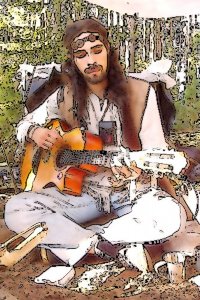
Eredeti felvétel: Creative Commons by-sa izzie wizzie

A harmadik eset a legravaszabb, és kezdők nincsenek is abban a helyzetben, hogy rá tudjanak jönni. A balra és jobbra látható illusztrációk segítségével szeretném bemutatni, miről is van szó. (A képekre rákattintva a nagyobb méretű változat is látható.)
A baloldali kép egy fotóból készült, felszínes rajzzá alakítás. (Szebb és alaposabb változata a Fotóból freskó oldalon látható.) Csakhogy nem azért olvasgatunk tutorialokat, hogy mások képeit megint megcsináljuk, hanem saját alkotásokat akarunk.
Előkapjuk tehát a MI FOTÓNKAT, esetleg még ugyanakkorára is méretezzük nagyjából, mint amekkora a tutorialkép, és nekiállunk sorban végrehajtani az utasításokat.
[A bal felső hevenyészett vázlat úgy készült, hogy első lépésben másolatot készítettem a fotórétegről, a másolaton Szűrők —> Elmosás —> Gauss-elmosást alkalmaztam 4,0-4,0-es elmosási sugárral. Utána az eredeti példányon lefuttattam a Szűrők —> Élkeresés —> Szélek műveletet Sobel-algoritmussal 1,0-es mértékkel. Következett a Színek —> Telítetlenné tétel Fényesség szerint, majd Színek —> Invertálás, végül Színek —> Fényerő-kontraszt, ahol a Fényerőt 66-ra, a Kontrasztot 58-ra vettem. Ezt a Színek —> Szintekkel kezeltem: az Érték csatornán a Bemeneti szint középső csúszkáját (Gamma) 1,45-re állítottam. Végül a felső, élkeresett réteget Csak sötétítés módba állítottam, az alatta fekvő elmosott réteg pedig Normál módban maradt, 100%-os Átlátszatlansággal (Rétegek ablakában). A felső réteget ráfésültem az alatta levőre, majd Szűrők —> Általános —> Nyújtást alkalmaztam, amelyet Szerkesztés —> Nyújtás halványítása 55%-os átlátszatlanságúra halványítottam Helyettesítés módban. Így állt elő a hippikép.]
A példa kedvéért tegyük fel, hogy valaki viszont a lányprofilt ábrázoló fotót akarja az előző utasítássorozattal feldolgozni. Nos, akkor a jobb felső eredményt kapja.
Szemmel láthatóan szinte nem is történt más, minthogy egy kissé elrontottuk az eredeti fotót, de rajzjellegnek se híre, se hamva.
Ennek az az oka, hogy a GIMP egy számítógépen futó program, s a számítógépnek se esze, se értelme nincsen, mint az embernek. Viszont van olyasmije, ami meg nekünk nincs: minden képpontról van neki egy adatcsoportja, amit mi nem ismerünk, s ha utánajárunk, akkor sem feltétlenül tudjuk értelmezni, vagy ha tudjuk is, ettől még nem vagyunk képesek kitalálni a fejünkben, hogy ilyen adatok mellett mit is látnánk a szemünkkel. Röviden, mi máshogy "látunk", mint a számítógép.
A hippiképen sok apró részlet van, és azok körvonalai mentén éles a színváltozás, ezért az Élkeresés jól működik rajta, s még finomítani is kell a kapott kontúrokat nyújtással, ha nem akarunk túl durva hatást.
A lányfotó viszont színekben sokkal egyenletesebb, nagy felületei vannak, amelyeken belül viszonylag keveset változnak a képpontok adatai, s bár mi látjuk (mert a fejünkben ott van egy elméleti lányprofil), hogy hol húzódnak a határoló vonalak, noha a fényképen azok nem rajzolódnak ki olyan élesen, felismerjük, hogy ez egy lányarc. De a GIMP nem tudja, mi az, hogy lányarc, senki sem mondta meg neki, nem képfelismerő program. Neki csak egy képpontgyűjtemény. Viszont a kismértékű változások miatt még ott is nehezen ismeri fel a kontúrokat, éleket, ahol azért, ha halványan is, de vannak. Ilyen például az áll vonala.
S ha még abból a kevésből is elveszünk Nyújtással, akkor jószerivel nem marad semmi.

Ha valamelyest rajzra hasonlító képet akarunk készíteni a lányfotóból, akkor több helyen el kell térnünk a tutorialtól. Például nem a "Csak sötétítés" módot kell alkalmaznunk a baloldali példánál az élkeresett rétegen, hanem a Szemcsés összefésülést, 58%-os átlátszatlansággal.
Ezen felül a fejtetőn és a fej hátuljánál a hajról Varázspálca-kijelöléssel (alapértelmezett beállításokkal) ki kell jelölni a kapott szürke foltokat és ki kell vágni (Ctrl+x). Utána már alkalmazhatjuk a Nyújtást, majd a Nyújtás halványítását, de Szemcsés összefésülés módban 39,0% átlátszatlansággal. Használ még az ügynek, ha Maszatolással Circle Fuzzy (19) ecsettel 100%-os Átlátszatlansággal és Normál módban a nyakon, arcon, mellkason eltüntetjük a bőrhibákat.
Ezek a fotófeldolgozások persze csak egészen durva példák, másra nem is alkalmasak, mint hogy a mondanivaló lényegét bemutassák. A lényeg pedig az, hogy ha tutorialból dolgozunk, ne lepődjünk meg, ha a saját képünkre nem működik a leírás. És ez nemcsak erre a honlapra vonakozik, hanem általában a tutorialokra.
Ugyanide tartozik még, hogy számos GIMP-funkcióban egészen finoman is szabályozhatunk egy változóértéket. Ez nem egy esetben azért van így, mert egyes képeknél jelentős különbséget okoz egészen csekély változtatás is.
Ha tehát valaki a saját képénél értelemszerűen, vagy önnön ízlését követve kicsivel is más fényerőt, árnyalatot stb. állít be, eltérve a tutorialban megadott adatoktól, akkor a további lépésekben esetleg még nagyobb eltéréssel kell dolgoznia, mert összeadódnak a hatások, vagy lehet, hogy zsákutcába fut. Ez természetes, és semmi esetre sem jelenti azt, hogy a GIMP-felhasználó ügyetlen.
VÉGÜL IS A TANULÁS A LÉNYEG, AMELY ARRÓL SZÓL, HOGY A TANULÓ IDŐVEL ÖNÁLLÓVÁ VÁLJON, NE LEGYEN SZÜKSÉGE MÁSOK SEGíTSÉGÉRE. Ha valahol elakadunk, próbáljunk meg saját fejünkre támaszkodva kísérletezni. A leírások sokszor inkább arról szólnak, hogy egy gyakorlati példán bemutassák, milyen funkciói vannak egy programnak, a funkciókban milyen paramétereket lehet beállítani, és a beállítások milyen következményekkel járhatnak. Ha csak úgy általában beszélnénk a funkciókról, tényleges konkrét példa nélkül, akkor az olvasónak nem is lenne mihez kötnie az elmondottakat.
Nem olyan, mint amit akartam
Ha rajzolni akarunk valamit, ne lepődjünk meg, ha elsőre inkább gúnykép sikerül, mint valódi. Ahhoz is tapasztalat kell, hogy egyáltalán megtudjuk, mit is kéne látnunk. A valóság ott van ugyan az orrunk előtt, nézni nézhetjük, de csak akkor látjuk meg, ha már a fejünkben is megvan, mire kell figyelnünk. Nézzünk egy példát.

A honlapon már fenn van a Fa festése és rajzolása tutorial. Az ott bemutatott példához is több "tanulmányképet" kellett készíteni, amíg magam számára is kiderült, végül is mitől látok egy fát a természetben olyannak, amilyen.
A baloldali illusztráció volt az első kísérletem. Láthatóan eléggé gyenge példány. Látszólag minden megvan rajta, ami egy fa kelléke, mégsem az igazi.

A közepénél üres, annak dacára, hogy oda is van rajzolva levélcsokor, de kevés, és valami miatt nem ugrik ki. Ezért síknak, két dimenziósnak látszik, pedig a fák lombja valójában gömb-, kúp-, stb.-alakú test és nem síkidom.
A második kísérletben már középre is több lombot rajzoltam, és árnyékolással jobban elkülönítettem a lombcsomókat egymástól. Ez már jobb, mint az előző, de valahogy még mindig síknak látszik a lomb, nem 3-dimenziós.

A következő nekifutásnál árnyalatokkal próbáltam "élőbbé" tenni a lombot, többféle szín belekeverve, hogy ne legyen unalmas fehér-zöld, hátha az segít.
Hát, egy kicsit segített, de nem igazán.

A negyedik próbálkozásnál már sikerült 3D hatást bevinni a képbe. Ennél az egész lombozatot egyben néztem, s a külső körvonalakon belüli területet kijelölve egyben árnyékoltam sugaras színátmenettel egy külön rétegben, és azt hozzákevertem az addig már elkészült lombrajzhoz. (Ez az elv lett felhasználva az Instant bokor leírás 20-22. ábrájánál.)
A térhatás így már meg is van, csak átestünk a ló túlsó oldalára. Túl nagy a kontraszt a fa megvilágított és árnyékos fele között. Nem mondom, késő délutáni súrolt fényben, amikor már megy le a nap, fogy a fény, már lehet is nagy fénykülönbség a megvilágított és sötét oldal között. Abban a napszakban még el is fogadható ez a kép, legfeljebb ilyenkor az árnyékot is laposnak, hosszan elnyúltnak kell ábrázolni. Azonban fényes nappalra, vagy más hangulatra nem jó ez a megoldás.

Az utolsó változatot már jó alapnak tartottam a tutorialképhez. A színváltozatosságban ez visszafogottabb, hiszen nemcsak őszi fát kell tudnunk festeni, hanem például nyárit is.
Ebben a példában az a tanulság, hogy ha nem mások leírását követjük, hanem magunk kísérletezünk, akkor legalább 3-10 tanulmánykép után jutunk el magunk számára is elfogadható alkotásig.
Arra induló festőművészként is képesek vagyunk, hogy legalább 1 ötletünk támadjon, miért nem jó a próbaképünk. Ha mindig csak egy dolgot változtatunk, akkor — mondhatni — iterációval, lépésenként egyre közelebb kerülhetünk a célhoz. Ne sajnáljuk ezt a fáradságot.
Persze, ésszel él az ember, ördögi körökbe se ragadjunk bele. Ha semmiképpen sem boldogulunk, az azt is jelentheti, hogy túl korán vágtunk bele egy tárgy megfestésébe. A valóságban még csak a 3. emeleten járunk, de olyasmit akarunk rajzolni, amihez az ötödik emeleten járók tudása kell.
Tegyük félre az olyan munkát, amivel nem boldogulunk, és foglalkozzunk helyette mással. Így észrevétlenül összeszedjük azt a tudást, ami a 4. emelethez tartozik, s akkor később megint elővéve a megoldatlan problémánkat, már kiigazodunk az 5. emeleten is. Fát már jóval korábban is akartam festeni, legalább alapofokon, de akkor nem sikerült. 2 hónappal később viszont már igen.

Ehhez az íráshoz ugyanott lehet hozzászólni, mint a fa festéséről szóló tutorialhoz, a ![]() sárga gombra kattintva.
sárga gombra kattintva.
[Hogyan lehet hozzászólni a leírtakhoz?]
Kezdőlap | GIMP tutorialok 1. | GIMP tutorialok 2. | Inkscape tutorialok | Képsorozatok | Honlaptérkép | Pihentetőül | Kapcsolat | Lap tetejére

Ahol másként nincs jelezve, a honlap tartalma a Creative Commons Nevezd meg!-Így add tovább! 3.0 Licenc feltételei szerint használható fel.
Szerző: Improcyon























































































